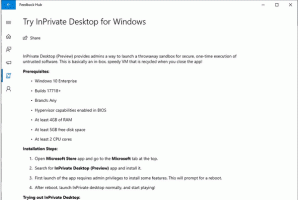„Microsoft“ išbando integruotą VPN paslaugą „Microsoft Edge“.
„Microsoft“ išbando naują „Edge“ naršyklės funkciją „„Microsoft Edge“ saugus tinklas". Tai yra integruota VPN paslauga, kuri saugiu ryšiu nukreipia lankomas svetaines. „Microsoft“ reklamuoja jį kaip patikimą sprendimą, leidžiantį išlaikyti jūsų vietos privatumą, užkirsti kelią stebėjimui internete ir saugiam ryšiui su HTTP ir HTTPS svetainėmis.
VPN paslaugą teikia „Cloudflare“. Šiuo metu jis yra peržiūroje.
Redmondo įmonė teigia, kad ji bus prieinama nemokamai tiems, kurie prisijungė naudodami „Microsoft“ paskyrą. Tačiau nemokamas duomenų planas ribojamas iki vieno gigabaito srauto per mėnesį. Kai įjungta, įrankių juostoje bus rodoma skydo piktograma. Spustelėjus jį pamatysite einamojo mėnesio duomenų naudojimą.
Štai keletas pagrindinių „Microsoft Edge VPN“ punktų.
Šifruoja jūsų ryšį: Šifruoja jūsų interneto ryšį, kad padėtų apsaugoti jūsų duomenis nuo internetinių grėsmių, pvz., įsilaužėlių.
Naudojant „Microsoft Edge“ saugų tinklą, jūsų duomenys iš „Edge“ nukreipiami per šifruotą tunelį, kad būtų sukurtas saugus ryšys, net kai naudojamas nesaugus URL, kuris prasideda HTTP. Dėl to įsilaužėliams bus sunkiau pasiekti jūsų naršymo duomenis bendrame viešajame „Wi-Fi“ tinkle.
Padeda išvengti internetinio stebėjimo: Šifruodami žiniatinklio srautą tiesiai iš „Microsoft Edge“, padedame neleisti jūsų interneto paslaugų teikėjui rinkti jūsų naršymo duomenų, pvz., išsamios informacijos apie tai, kuriose svetainėse lankotės.
Išsaugo jūsų vietą privačią: Internetiniai subjektai gali naudoti jūsų vietą ir IP adresą profiliavimui ir tiksliniams skelbimams siųsti. „Microsoft Edge“ saugus tinklas leidžia naršyti naudojant virtualų IP adresą, kuris užmaskuoja jūsų IP adresą ir pakeičia jūsų geografinė padėtis su panašiu regioniniu adresu, kad internetiniams sektojams būtų sunkiau jus sekti kaip jus naršyti.
Kaip įjungti „Microsoft Edge“ saugų tinklą
- Paleiskite „Edge“ naršyklę ir atidarykite jos meniu (Alt + F) spustelėdami nustatymų mygtuką „...“.
- Pasirinkite Saugus tinklas elementą iš meniu.
- Jei nesate prisijungę naudodami „Microsoft“ paskyrą, pamatysite raginimą prisijungti arba sukurti naują.
- Po to jis bus įjungtas, todėl įrankių juostoje pamatysite skydo piktogramą.
Padaryta. Edge automatiškai išjungs saugaus tinklo funkciją, kai uždarysite naršyklę.
„Microsoft Edge Secure Network“ sukurtas remiantis „Cloudflare“ paslaugomis. Atminkite, kad dviejų įmonių partnerystė leidžia „Cloudflare“ rinkti ribotą diagnostikos ir palaikymo duomenų rinkinį. Jie pašalina tuos duomenis visam laikui kas 25 valandas. Oficialus pranešimas yra čia.
Be integruoto VPN, „Edge“ neseniai sulaukė dar kelių naudingų pakeitimų. Pavyzdžiui, dabar galite pašalinti iš anksto įdiegtas paieškos sistemas. Be to, naršyklė dabar gali automatiškai išsaugokite slaptažodį. Galiausiai dabar galite išjungti erzinantį vaizdo vaizde mygtuką, skirtą įterptiesiems vaizdo įrašams.
Jei jums patinka šis straipsnis, pasidalykite juo naudodami toliau pateiktus mygtukus. Tai iš jūsų nereikės daug, bet padės mums augti. Ačiū už tavo pagalbą!